PDFpen 和 PDFpenPro 评论:优点、缺点和结论
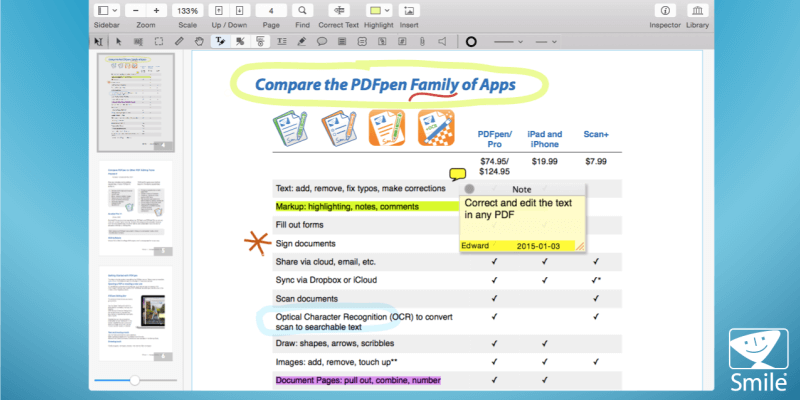
PDF笔
总结
PDF笔 (现在 Nitro PDF Pro) 是一个易于使用但功能强大的 Mac 版 PDF 编辑器。 您可以使用突出显示、绘图和注释来标记 PDF。 您可以添加或编辑文档的文本。 您可以填写表格并添加签名。 您甚至可以从纸质文档创建可搜索的 PDF。 我们经常将 PDF 视为只读文档。
就像 PDFpen 给了你一种曾经是专家领域的超能力。 PDFpen 甚至可以将 PDF 转换为 Microsoft Word 的 DOCX 格式以便于编辑。 专业版具有更高级的功能。
你的 Mac 上已经有了一个基本的 PDF 编辑器——Apple 的 Preview 应用程序可以做基本的 PDF 标记,包括添加签名。 如果这就是您所需要的,您将无需购买额外的软件。 但是,如果您的编辑需求更高级,PDFpen 和 PDFpenPro 将为您带来最大的收益。 我推荐他们。
我喜欢什么:包括我需要的所有 PDF 标记和编辑功能。 非常容易使用。 安全地编辑敏感信息。 用于填写 PDF 表格。
我不喜欢的: 编辑的文本并不总是使用正确的字体。 为一些评论者崩溃。
重要更新: PDFpen 自 2021 年 XNUMX 月起被 Nitro 收购,现在 PDFpen Nitro PDF Pro (适用于 Windows 和 macOS)。 此评论中的内容将不会更新。
你可以用 PDFpen 做什么?
PDF 文档通常被认为是只读的。 PDF笔 改变了这一切。 它使您能够编辑 PDF 的文本,通过突出显示、绘图和编写弹出式注释来标记文档,填写 PDF 表单,甚至重新排序页面。
的帮助下 扫描仪,它还将帮助您从纸质文档创建 PDF。 以下是该应用程序的主要优点:
- 编辑和更正 PDF 文档中的文本。
- 突出显示文本、圈出单词以及将其他简单绘图添加到 PDF。
- 从纸质文档创建可搜索的 PDF。
PDFpen 与 Windows 兼容吗?
PDFpen 是一个 macOS 应用程序,并且有适用于 iPhone 和 iPad 的版本。 虽然微笑已经创建了他们的一个版本 TextExpander Microsoft Windows 的程序,他们没有为 PDFpen 做同样的事情。
但是,有许多替代方法可让您在 Windows 中处理 PDF 文档。 这些包括 Adobe Acrobat Pro DC, ABBYY FineReader, Nitro Pro和 Foxit PhantomPDF。
PDFpen 与 PDFpenPro:有什么区别?
该应用程序有两个版本。 一个包括大多数人(包括我自己)需要的所有基本功能。 另一个以额外费用添加附加功能,主要针对需要创建 PDF 文档和表单的用户。 PDFpen 售价 74.95 美元,而功能更齐全的 Pro 版售价 124.95 美元。
在此 PDFpen 评论中,我们将介绍较便宜版本的功能。 额外的 50 美元能给你带来什么? PDFpenPro 具有 PDFpen 的所有功能,以及以下功能:
- 将网站转换为 PDF
- 强大的表单构建工具
- 更多导出选项(Microsoft Excel、PowerPoint、PDF/A)
- 权限控制
- 创建和编辑目录
- 从 URL 创建链接
- PDF 作品集
PDFpen 使用安全吗?
是的,它可以安全使用。 我在 iMac 上运行并安装了 PDFpen。 扫描未发现病毒或恶意代码。
Smile 是一家在开发优质 Mac 软件方面有着悠久历史的公司,在 Apple 社区中享有盛誉。 PDFpen 被许多著名的 Mac 用户使用和推荐,包括 Mac Power Users 播客的 David Sparks。
目录
为什么相信我的 PDFpen 评论?
我的名字是阿德里安尝试。 我从 1988 年开始使用电脑,从 2009 年开始全职使用 Mac,这些年来 PDF 对我来说变得越来越重要。 事实上,Finder 刚刚在我的硬盘上找到了 1,926 个 PDF 文档。 这并不能解释我在 Evernote、Google Drive 和其他地方存储的更多内容。
我有大量 PDF 格式的电子书。 这些年来,我收集、购买和创建了大量的培训课程,其中大部分是PDF。 我的出生证明和其他重要文件都被扫描为 PDF。 事实上,几年前,我几乎 100% 实现了无纸化,并花了几个月的时间将大量文件以 PDF 格式扫描到我的电脑上。
所有这些都是使用各种应用程序和扫描仪完成的。 我听说过关于 PDFpen 的好评,但直到现在才尝试过。 好奇地想看看它是如何叠加的,我下载了演示。
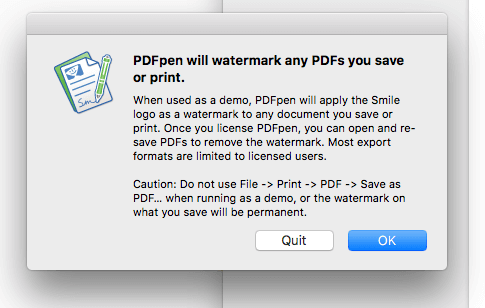
我还使用 Smile 提供的 NFR 许可证激活了完整版。 这是它的外观:
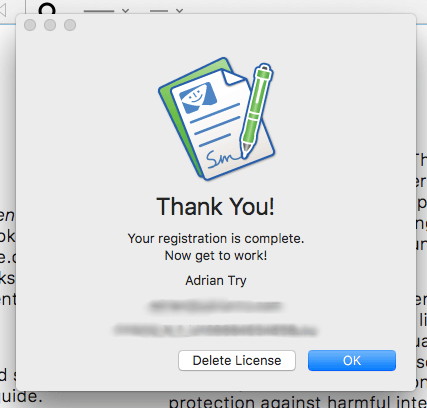
PDFpen 评论:对你有什么好处?
由于 PDFpen 是关于对 PDF 文档进行更改的,因此我将通过将其放入以下五个部分来列出其所有功能。 在每个小节中,我将首先探索该应用程序提供的内容,然后分享我的个人观点。
1. 编辑和标记您的 PDF 文档
PDFpen 是一个 PDF 编辑器,允许您编辑出现在 PDF 页面上的任何内容,包括文本、图像、附件和注释。 PDF 通常被认为是一种只读格式,因此所有这些功能都可以让外行看起来像魔术师。
突出显示文本和在段落周围画圈的能力对学生的学习和老师的评分都有很大的帮助。 在指出需要进行更正和需要更改的地方时,编辑也经常使用这种标记。 编辑文本的功能允许您修复进入 PDF 的奇怪拼写错误,而无需访问原始源文档。
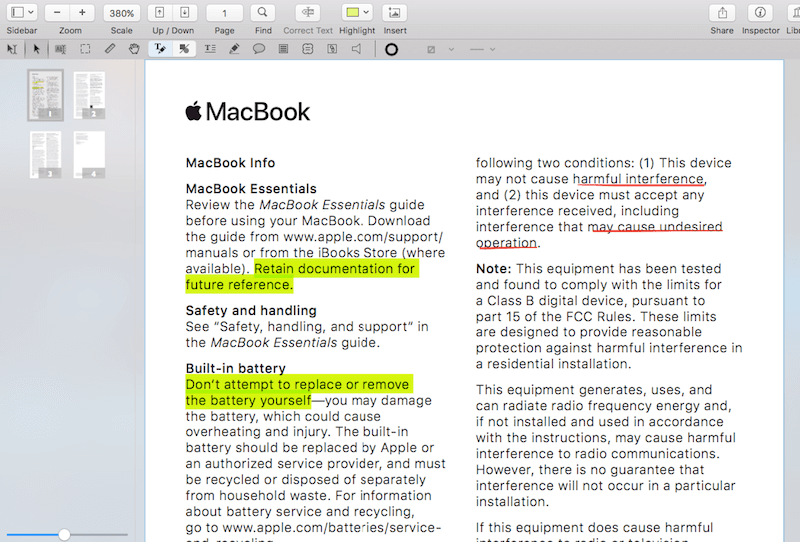
使用鼠标和工具栏上的相应按钮完成突出显示、绘图和做笔记。 要编辑 PDF 的文本,首先选择要修改或添加的文本,然后单击“更正文本”按钮。
在以下屏幕截图中,您看到我将“加拿大合规声明”更改为“澳大利亚合规声明”。
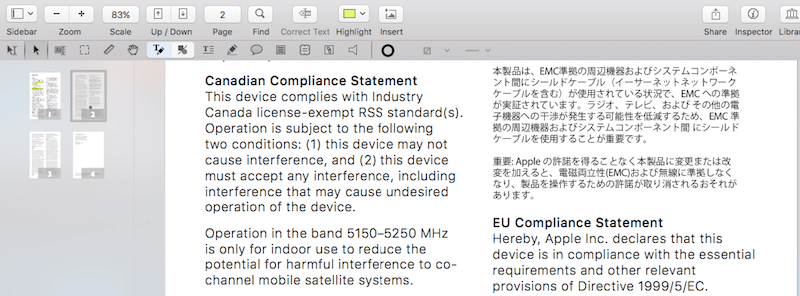
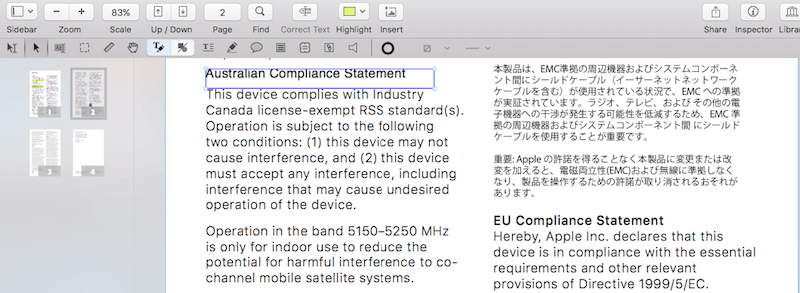
请注意,用于新文本的字体与原始字体非常接近,但并不完全相同。 文字的位置也有点不同,但很容易移动。 虽然不是主要问题,但此标题与其他标题看起来会有些不同。 当我在其他 PDF 文档中对此进行测试时,除非使用了不寻常的字体,否则这似乎不是问题。
我个人的看法: PDF 不必是只读文档。 标记文档可用于您自己的参考,或在与他人协作处理 PDF 时。 并且能够直接在 PDF 中添加和编辑文本非常方便,尤其是当您无法访问创建 PDF 的原始文档时。 PDFpen 让这一切变得容易。
2. 扫描和 OCR 您的纸质文件
在将纸质文档扫描到计算机上时,PDF 可以说是最好的格式。 但除非扫描是 OCRed,否则它只是一张静态的、无法搜索的一张纸的照片。 光学字符识别将该图像转换为可搜索的文本,使其成为更有价值的资源。
我个人的看法:当应用光学字符识别时,扫描的纸质文档更有用。 PDFpen 的 OCR 非常准确,在极少数出现错误的情况下,您可以自行修复。
3. 编辑个人信息
有时您需要共享包含您不希望其他人看到的文本的 PDF 文档。 这可能是地址或电话号码,或一些敏感信息。 编辑是您隐藏此信息的地方(通常带有黑条),在法律行业中尤其常见。
PDFpen 允许您使用块或通过擦除来编辑文本。 这是通过选择文本,然后从“格式”菜单中选择适当的编辑选项来完成的。 在以下屏幕截图中,您将看到右侧已编辑的两个段落。 第一个用块编辑,第二个通过删除一些文本。
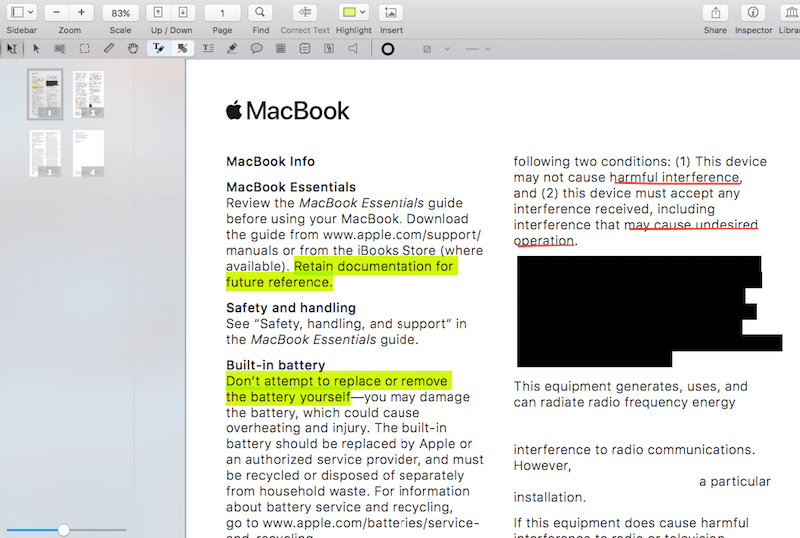
我个人的看法: 编辑对于保护私人或敏感信息的安全很重要。 PDFpen 快速、简单、安全地完成这项工作。
4. 签署并填写表格
PDFpen 允许您填写 PDF 表格,包括添加签名。 如果你想创建表单,你需要 PDFpenPro。
几个月前,我的家人搬到了州际公路。 我们需要从远程位置处理大量文书工作,包括填写和签署租赁文件。 尽管我们当时使用了不同的应用程序,但 PDFpen 将使此类任务变得非常简单。
首先,您需要扫描您的签名,将其拖入 PDFpen,并使背景透明,这样它就不会隐藏文档中的任何文本。 您只需执行一次。
我个人的看法:PDF 表格是填写官方文书工作的便捷方式。 我的妻子是一名护士,这是她职业生涯的一部分。 PDFpen 让它变得简单。
5. 重新排序和删除页面
有时您可能想要重新排序 PDF 的页面,例如将第 1 页与第 3 页切换。在 PDFpen 中执行此操作是一个简单的拖放操作。
使用缩略图视图中的左窗格(默认情况下),您可以逐页查看文档的概述。 只需将要移动的页面拖动到新位置,即可完成。
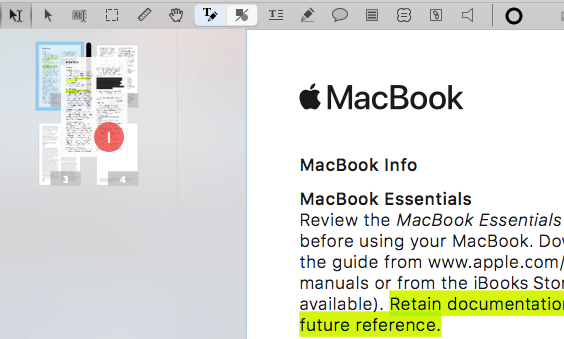
我个人的看法: 几年前,我有一本专业印刷的培训手册。 布局有点棘手,页面被折叠以便可以装订并双面打印。 为此,打印机必须使用 Adobe Acrobat Pro 重新排列页面顺序。 对于复杂的工作,PDFpen 不是最好的工具,尤其是在专业人士手中。 但是当只重新排列几页时,它会快速而简单地完成工作。
我的评分背后的原因
有效性:5/5
PDFpen 能够在 PDF 编辑器中完成我需要的一切:基本标记、做笔记和评论以及基本编辑。 事实上,它可以做 Adobe Acrobat Pro 可以做的大部分事情,但没有陡峭的学习曲线。
价格:4.5 / 5
PDFpen 以更友好的价格提供与其竞争对手类似的功能。 那太棒了。 但是,如果您不经常使用该应用程序,75 美元仍然是一个高昂的代价。 也许 25 美元左右功能较少的 PDFpen Basic 会吸引该程序的临时用户。
易用性:5/5
PDF 编辑以技术性和技巧性着称。 Adobe Acrobat Pro 不辜负这一声誉。 相比之下,PDFpen 使标记和基本编辑变得轻松自如。
支持:4/5
Smile 网站包含有用的 PDFpen 视频教程,以及简短的常见问题解答和详细的知识库。 还提供全面的 PDF 用户手册。 您可以通过电子邮件或在线表格联系支持人员,Smile 表示他们会努力在 24 小时内回复,而且通常回复速度更快。 在审核期间,我不需要联系支持人员。
PDFpen 的替代品
- Adobe Acrobat Pro 是第一个用于阅读和编辑 PDF 文档的应用程序,并且仍然是最佳选择之一。 但是,它相当昂贵。 年度订阅费用为 179.88 美元。 阅读我们的全文 杂技演员评论.
- PDFelement 是另一款价格实惠的 PDF 编辑器,售价 79 美元(标准版)或 129 美元(专业版)。 阅读我们的 万兴PDF专家点评.
- PDF专家 是适用于 Mac 和 iOS 的快速直观的 PDF 编辑器。 在阅读 PDF 时,大量的注释工具可让您突出显示、记笔记和涂鸦。 阅读我们的全文 PDF专家评审.
- ABBYY FineReader 是一个备受推崇的应用程序,它与 PDFpen 共享许多功能。 但它也带有更高的价格标签。 阅读我们的 FineReader 评论 点击此处。
- 苹果预览: 麦克的 预览应用 不仅可以查看 PDF 文档,还可以标记它们。 标记工具栏包括用于素描、绘图、添加形状、键入文本、添加签名和添加弹出式注释的图标。
总结
PDF 是共享用户手册、培训材料、官方表格和学术论文的常用格式。 这是您可以在计算机上使用的最接近纸张的东西。 PDFpen 允许您对 PDF 集进行更多操作。
学生可以通过在 PDF 课堂笔记上突出显示、圈出文本和做笔记来更有效地学习。 教师和编辑可以标记 PDF 以向他们的学生或作者展示需要进行哪些更改。 消费者可以填写 PDF 表格,甚至可以在官方文件中添加签名。
如果 PDF 是您生活的重要组成部分,您需要 PDFpen。 它包括其竞争对手的大部分功能,但价格更实惠。 而且它更容易使用。 我推荐它。
那么,您如何看待这个 PDFpen 评论? 在下面发表评论。
最新文章